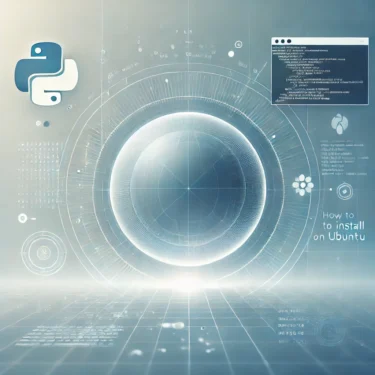1. Inleiding
Wanneer u Ubuntu gebruikt, moet u mogelijk uw IP-adres controleren voor netwerkprobleemoplossing of serverbeheer. Het IP-adres is essentieel voor het identificeren van apparaten op het internet of een lokaal netwerk. Dit artikel legt verschillende manieren uit om het IP-adres op Ubuntu te controleren, zodat het zowel voor beginners als gevorderde gebruikers gemakkelijk te begrijpen is.
2. Wat is een IP-adres?
Een IP-adres is een uniek nummer dat aan een computer of apparaat op het internet of een lokaal netwerk wordt toegewezen. Elk apparaat dat verbinding maakt met het internet krijgt een IP-adres toegewezen, wat nodig is voor communicatie met externe netwerken. Er zijn twee hoofdtypen IP-adressen:
- Publiek IP-adres: Een adres dat uw apparaat op het internet identificeert. Het wordt geleverd door uw Internet Service Provider (ISP) en wordt gebruikt voor externe toegang.
- Privé IP-adres: Een adres dat binnen een lokaal netwerk thuis of binnen een organisatie wordt gebruikt. Het kan niet rechtstreeks vanaf het internet worden benaderd en wordt gebruikt voor interne communicatie tussen apparaten.
Daarnaast kunnen IP-adressen dynamisch of statisch zijn. Een dynamisch IP-adres verandert elke keer dat het apparaat verbinding maakt met het netwerk, terwijl een statisch IP-adres handmatig wordt ingesteld en ongewijzigd blijft.

3. Het IP-adres controleren via de opdrachtregel
De meest efficiënte manier om het IP-adres op Ubuntu te controleren is via de terminal. Dit is vooral handig voor serveromgevingen of externe bewerkingen.
1. Het ip commando gebruiken
U kunt netwerkgegevens, inclusief het IP-adres, weergeven met het volgende commando:
ip addr showDe uitvoer bevat meerdere netwerkinterfaces, die elk zowel IPv4- als IPv6-adressen tonen. De regel gelabeld inet vertegenwoordigt het IPv4-adres, terwijl inet6 het IPv6-adres vertegenwoordigt.
Als u de voorkeur geeft aan een beknopte weergave van IP-adressen, kunt u de -br optie als volgt gebruiken:
ip -br addr2. Het ifconfig commando gebruiken
In oudere versies van Linux werd het ifconfig commando vaak gebruikt om IP-adressen te controleren. In nieuwere versies van Ubuntu moet u mogelijk eerst net-tools installeren.
sudo apt install net-tools
ifconfigDit commando toont gedetailleerde informatie voor elke netwerkinterface.
4. Het IP-adres controleren met de GUI (Grafische gebruikersinterface)
Voor beginners of gebruikers die niet vertrouwd zijn met de opdrachtregel, biedt de Ubuntu GUI een visuele en intuïtieve manier om het IP-adres te controleren. Deze methode is ideaal voor desktopgebruikers.
Stap 1: Netwerkinstellingen openen
Klik op het Ubuntu bureaublad op het netwerkpictogram in de rechterbovenhoek van het scherm en selecteer “Network Settings.”
Stap 2: Gedetailleerde informatie bekijken
Selecteer in het venster Netwerkinstellingen je actieve netwerkverbinding (Wi‑Fi of bekabeld) en klik op “Connection Information.” Hier kun je je IPv4- en IPv6-adressen vinden.

5. Controle van uw openbare IP-adres
Een openbaar IP-adres wordt gebruikt om uw apparaat op het internet te identificeren. Het wordt toegewezen door uw ISP wanneer u verbinding maakt met het internet en wordt gebruikt voor communicatie met externe servers en diensten.
Controleren met een opdracht
U kunt eenvoudig uw openbare IP-adres controleren met de volgende opdracht:
curl ifconfig.meDeze opdracht toont het openbare IP-adres dat zichtbaar is voor het internet.
6. Verschil tussen openbare en private IP-adressen
Het begrijpen van het verschil tussen openbare en private IP-adressen kan u helpen uw netwerk effectiever te beheren.
- Publiek IP-adres: Een adres dat zichtbaar is voor andere gebruikers en diensten op het internet. Het maakt externe verbindingen mogelijk voor webservers, online gamen, remote toegang en meer.
- Privé IP-adres: Een adres dat binnen een thuis- of bedrijfsnetwerk wordt gebruikt. Het is niet rechtstreeks toegankelijk vanaf het internet en wordt gebruikt voor communicatie tussen apparaten binnen hetzelfde netwerk, zoals computers, printers en slimme apparaten.
7. Conclusion
We hebben verschillende methoden behandeld om het IP‑adres op Ubuntu te controleren, inclusief zowel commandoregel‑ als GUI‑benaderingen. Voor beginners wordt de GUI‑methode aanbevolen, terwijl commandoregelmethoden geschikter zijn voor serverbeheerders en externe medewerkers. Door deze methoden te gebruiken, kun je eenvoudig je IP‑adres controleren en netwerkproblemen efficiënt oplossen.

8. FAQ: Veelgestelde vragen
Q1: Waarom zie ik meerdere IP-adressen?
A: Als uw apparaat meerdere netwerkinterfaces heeft (zoals Wi‑Fi en bekabelde verbindingen), kan elke interface een ander IP-adres toegewezen krijgen.
Q2: Hoe kan ik mijn IP-adres wijzigen?
A: Als u een statisch IP-adres wilt instellen, kunt u netplan gebruiken om het handmatig te configureren. Bewerk het configuratiebestand en pas de wijzigingen toe met sudo netplan apply.
Q3: Hoe kan ik mijn openbare IP-adres beveiligen?
A: Het gebruik van een VPN (Virtual Private Network) kan helpen uw openbare IP-adres te verbergen en uw privacy te beschermen tijdens het surfen op internet.